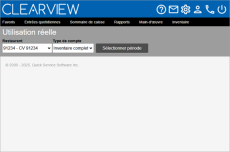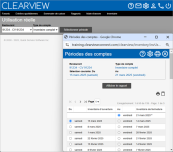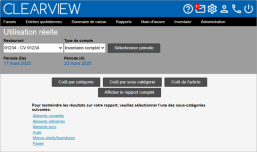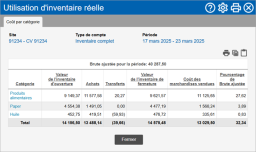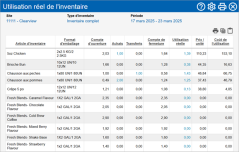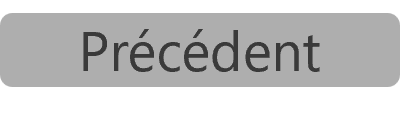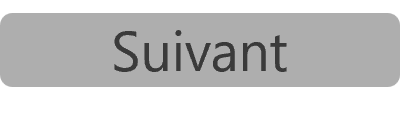Utilisation réelle
Le rapport Utilisation réelle vous indique la quantité de votre stock qui a été réellement consommée pendant la période sélectionnée. À l'aide des comptes physiques saisis dans CLEARVIEW, ce rapport est basé sur l'épuisement réel du stock et est disponible sous forme de rapport de coûts ainsi que de rapport de quantité.
Étant donné que le rapport d'utilisation réelle dépend des comptes physiques, la période d'un rapport est d'un compte à l'autre. Par conséquent, seules les dates auxquelles un inventaire a été effectué peuvent être définies comme la date de début et de fin des rapports. Pour générer un rapport d'utilisation pour des périodes plus courtes ou des périodes dont les dates de début ou de fin ne sont pas des dates auxquelles un inventaire a été effectué, vous pouvez générer un rapport Utilisation théorique. Cependant, gardez à l'esprit qu'un rapport d'utilisation théorique L'utilisation estimée d'un article d'inventaire en fonction des ventes des mets au menu, des recettes mises en correspondance avec les mets au menu, des hypothèses de vente et des pertes enregistrées. n'utilise pas de données d'inventaire et estime l'utilisation sur la base de données différentes (voir Utilisation théorique), et n'est donc pas identique à un rapport d'utilisation réel.
POUR GÉNÉRER UN RAPPORT D'UTILISATION RÉELLE :
-
Ouvrez la page Utilisation réelle.
-
Sélectionnez le Regroupement* et le Restaurant pour lesquels vous souhaitez générer l'utilisation réelle dans la ou les listes déroulantes.
-
Sélectionnez le Type de compte dans la liste déroulante.
-
Inventaire complet : Seules les dates auxquelles un inventaire complet a été effectué seront fournies comme options pour la période à sélectionner.
-
Inventaire mini : Inclura les dates auxquelles un compte d'inventaire complet a été effectué ainsi que les dates auxquelles un compte de mini-inventaire a été effectué. Cependant, le rapport sera généré uniquement pour les articles inclus dans les feuilles d'articles à risques que vous sélectionnez.
-
-
Cliquez sur le bouton Sélectionner période.
Si vous avez créé un rapport d'utilisation réelle, un rapport utilisation théorique (en utilisant des comptes) ou un rapport sur les écarts récemment, la période sera déjà définie sur la dernière période que vous avez sélectionnée. Cliquer sur le bouton Sélectionner période vous permettra de modifier la période.
-
Dans la fenêtre Périodes des comptes :
-
Si vous avez sélectionné Mini-inventaire à l'étape 3, cochez chacune des Feuilles de compte* que vous souhaitez inclure dans le rapport.
-
Sélectionnez le début de la période pour laquelle vous souhaitez créer le rapport dans la colonne Inventaire d'ouverture.
-
Sélectionnez la fin de la période pour laquelle vous souhaitez créer le rapport dans la colonne Inventaire de fermeture.
-
Cliquez sur le bouton Afficher le rapport.
-
Utilisation réelle par rapports de coûts
Cliquez sur le bouton Coût par catégorie, Coûts par sous-catégorie ou Coût de l'article pour afficher les rapports respectifs.
En cliquant sur un nom de Catégorie dans le rapport des Coût par catégorie, vous ouvrez le rapport des Coût de sous-catégorie pour cette catégorie dans un nouvel onglet. De même, en cliquant sur un nom de Sous-catégorie dans un rapport de Coût de sous-catégorie, vous ouvrez le rapport de Coût d'article pour cette sous-catégorie dans un nouvel onglet.
Le rapport d'utilisation réelle par coût affiche les informations suivantes :
-
Restaurant : Le nom du restaurant pour lequel le rapport a été généré.
-
Type de compte :
-
Inventaire complet : Indique que tous les articles d'inventaire ont été inclus lors de la génération du rapport.
-
Inventaire Mini : Indique que le rapport a été généré uniquement pour les articles d'inventaire inclus dans la ou les feuilles de compte sélectionnées.
-
-
Période : Date de début et de fin pour laquelle le rapport a été généré.
-
Catégorie* : La catégorie dans laquelle les sous-catégories du rapport s'inscrivent.
-
Sous-catégorie* : La sous-catégorie sous laquelle les articles du rapport entrent en ligne de compte.
-
Les ventes pour la période sont affichées soit comme Ventes nettes pour la période*, Brut ajusté pour la période* ou Ventes PLU pour la période* (selon l'option sélectionnée), il fournit le chiffre d'affaires respectif pour la période.
Cliquez ici pour savoir comment choisir le montant des ventes à utiliser dans les calculs dans les Rapports d'inventaire.
-
Catégorie*, Sous-catégorie* ou Article* : Catégorie, sous-catégorie ou article d'inventaire consommé au cours de la période.
-
Valeur de l'inventaire d'ouverture : Valeur de l'inventaire qui était en stock au restaurant le premier jour de la période.
-
Achats : La valeur des achats de stock facturés au cours de la période.
-
Transferts : La valeur du stock transféré vers/depuis le restaurant au cours de la période.
Les chiffres négatifs indiquent des transferts de stock qui sont sortis du restaurant, tandis que les chiffres positifs sont des transferts de stock qui sont entrés dans le restaurant.
-
Valeur de l'inventaire de fermeture : Valeur de l'inventaire qui était en stock au restaurant le dernier jour de la période de rapport. Toutefois, si l'inventaire au dernier jour de la période n'est pas Fermé, la valeur de l'action est déterminée en fonction des prix des gammes - le prix moyen par caisse La caisse ou le compteur auquel une transaction est enregistrée. facturé pendant la période et le prix moyen par caisse La caisse ou le compteur auquel une transaction est enregistrée. transféré pendant la période.
-
Coût des marchandises vendues : Le coût des stocks consommés au cours de la période.
Coût des marchandises vendues = Valeur des stocks d'ouverture + Achats + Transferts - Valeur de l'inventaire de fermeture
-
Pourcentage des ventes : Le pourcentage des ventes que le coût de l'inventaire utilisé forme.
Pourcentage des ventes = Coût des marchandises vendues /Nombre de ventes
Liens de rapport :
-
En cliquant sur un nom de Catégorie dans le rapport des Coût par catégorie, vous ouvrez le rapport des Coût de sous-catégorie pour cette catégorie dans un nouvel onglet.
-
Cliquer sur un nom de Sous-catégorie dans un rapport de Coût de sous-catégorie ouvrira le rapport de Coût d'article pour cette sous-catégorie dans un nouvel onglet.
-
En cliquant sur un lien dans la colonne Valeur de l'inventaire d'ouverture ou Valeur de l'inventaire de fermeture, vous obtiendrez le détail de la quantité et de la valeur de la quantité de l'article comptée et de la quantité sous forme assemblée (si l'article d'inventaire est utilisé comme ingrédient pour un article préparé Articles préparés en interne par opposition à achetés auprès d'un fournisseur. Par exemple, une sauce spéciale que vous pourriez faire à l'interne.).
Les chiffres qui sont des liens ne sont disponibles que si la date Inventaire d'ouverture n'est pas supérieure à 45 jours.
Utilisation réelle par rapports de quantité
Cliquez sur le bouton Afficher le rapport complet pour afficher le rapport pour tous les articles ou cliquez sur le nom d'une sous-catégorie pour afficher le rapport pour les articles répertoriés dans cette sous-catégorie.
Le rapport d'utilisation réelle par quantité affiche les informations suivantes :
-
Restaurant : Le nom du restaurant pour lequel le rapport a été généré.
-
Type de compte :
-
Inventaire complet : Indique que tous les articles d'inventaire ont été inclus lors de la génération du rapport.
-
Inventaire Mini : Indique que le rapport a été généré uniquement pour les articles d'inventaire inclus dans la ou les feuilles de compte sélectionnées.
-
-
Période : Date de début et de fin pour laquelle le rapport a été généré.
-
Article d'inventaire : L'article d'inventaire consommé au cours de la période.
-
Format d'emballage : L'unité de mesure définie comme votre méthode de rapport préférée dans CLEARVIEW. Toutes les quantités de l'article sont affichées dans cette unité de mesure sur le rapport.
Cliquez ici pour savoir comment modifier la méthode de rapport (format d'emballage) dans le produit du fournisseur Un article d'inventaire dans une taille d'emballage disponible auprès d'un fournisseur particulier..
-
Compte d'ouverture : La quantité de l'article d'inventaire le premier jour de la période.
-
Achats : La quantité de l'article reçue du fournisseur et facturée au cours de la période.
-
Transferts : La quantité d'article transférée avec d'autres restaurants pendant la période.
Les chiffres négatifs indiquent des transferts de stock qui sont sortis du restaurant, tandis que les chiffres positifs sont des transferts de stock qui sont entrés dans le restaurant.
-
Compte de fermeture : La quantité de l'article d'inventaire le dernier jour de la période de rapport.
-
Utilisation réelle : La quantité d'article consommé au cours de la période.
Utilisation réelle = Compte d'ouverture + Achats + Transferts - Compte de fermeture
-
Prix/Unité : Le coût d'un format d'emballage de la taille de l'article.
-
Pour les rapports d'utilisation réelle des stocks complets, il est calculé selon la méthode FIFO Premier entré Premier sorti - une hypothèse selon laquelle les articles les plus anciens sont utilisés en premier et donc chiffrés en conséquence. et peut ne pas refléter le prix facturé le plus récent.
-
Pour les rapports d'utilisation réelle des mini-inventaires, il s'agit du prix facturé le plus récent.
-
-
Coût d'utilisation : Le coût des articles consommés au cours de la période.
Coût d'utilisation = utilisation réelle x prix unitaire